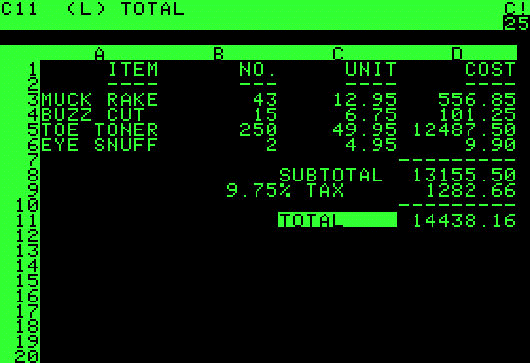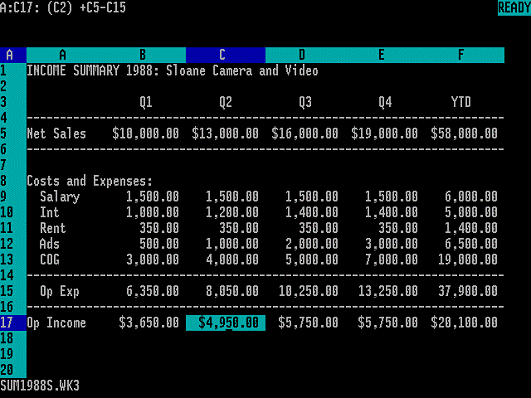Липецкий индустриально-строительный колледж
(ЛИСК)
ДОКЛАД
На тему: Microsoft Office Excel
2019г.
Введение
Microsoft
Office, самое популярное семейство офисных программных продуктов, включает в
себя новые версии знакомых приложений, которые поддерживают технологии
Internet, и позволяют создавать гибкие интернет-решения.
Microsoft
Office — семейство программных продуктов Microsoft, которое объединяет самые
популярные в мире приложения в единую среду, идеальную для работы с
информацией. В Microsoft Office входят текстовый процессор Microsoft Word,
электронные таблицы Microsoft Excel, средство подготовки и демонстрации
презентаций Microsoft PowerPoint и новое приложение Microsoft Outlook. Все эти
приложения составляют Стандартную редакцию Microsoft Office. В Профессиональную
редакцию входит также СУБД Microsoft Access.
Microsoft
Excel – программа предназначенная для организации данных в таблице для
документирования и графического представления информации.
Программа
MSExcel применяется при создании комплексных документов в которых необходимо:
•
использовать одни и те же данные в разных рабочих листах;
•
изменить и восстанавливать связи.
Преимуществом
MSExcel является то, что программа помогает оперировать большими объемами
информации. рабочие книги MSExcel предоставляют возможность хранения и
организации данных, вычисление суммы значений в ячейках. MsExcel предоставляет
широкий спектр методов позволяющих сделать информацию простой для восприятия.
В наше
время, каждому человеку важно знать и иметь навыки в работе с приложениями
Microsoft Office, так как современный мир насыщен огромным количеством
информацией, с которой просто необходимо уметь работать.
Более
подробно в этой работе будет представлено приложение MSExcel, его функции и
возможности. А также использование сценариев с их практическим применением.
Microsoft
Excel: Понятия и возможности
Табличный
процессор MS Excel (электронные таблицы) – одно из наиболее часто используемых
приложений пакета MS Office, мощнейший инструмент в умелых руках, значительно
упрощающий рутинную повседневную работу. Основное назначение MS Excel – решение
практически любых задач расчетного характера, входные данные которых можно
представить в виде таблиц. Применение электронных таблиц упрощает работу с
данными и позволяет получать результаты без программирования расчётов. В
сочетании же с языком программирования Visual Basic for Application (VBA),
табличный процессор MS Excel приобретает универсальный характер и позволяет
решить вообще любую задачу, независимо от ее характера.
Особенность
электронных таблиц заключается в возможности применения формул для описания
связи между значениями различных ячеек. Расчёт по заданным формулам выполняется
автоматически. Изменение содержимого какой-либо ячейки приводит к пересчёту
значений всех ячеек, которые с ней связаны формульными отношениями и, тем
самым, к обновлению всей таблицы в соответствии с изменившимися данными.
Основные
возможности электронных таблиц:
1. проведение
однотипных сложных расчётов над большими наборами данных;
2. автоматизация
итоговых вычислений;
3. решение
задач путём подбора значений параметров;
4. обработка
(статистический анализ) результатов экспериментов;
5. проведение
поиска оптимальных значений параметров (решение оптимизационных задач);
6. подготовка
табличных документов;
7. построение
диаграмм (в том числе и сводных) по имеющимся данным;
8. создание
и анализ баз данных (списков).
Основные элементы окна MS Excel
Основными элементами рабочего окна являются:
1.
Строка заголовка (в ней указывается имя программы) с кнопками управления окном
программы и окном документа (Свернуть, Свернуть в окно или Развернуть во весь
экран, Закрыть);
2.
Строка основного меню (каждый пункт меню представляет собой набор команд,
объединенных общей функциональной направленностью) плюс окно для поиска
справочной информации.
3.
Панели инструментов (Стандартная, Форматирование и др.).
4.
Строка формул, содержащая в качестве элементов поле Имя и кнопку Вставка
функции (fx), предназначена для ввода и редактирования значений или формул в
ячейках. В поле Имя отображается адрес текущей ячейки.
5.
Рабочая область (активный рабочий лист).
6.
Полосы прокрутки (вертикальная и горизонтальная).
7.
Набор ярлычков (ярлычки листов) для перемещения между рабочими листами.
8.
Строка состояния.
Структура
электронных таблиц
Файл,
созданный средствами MS Excel, принято называть рабочей книгой. Рабочих книг
создать можно столько, сколько позволит наличие свободной памяти на
соответствующем устройстве памяти. Открыть рабочих книг можно столько, сколько
их создано. Однако активной рабочей книгой может быть только одна текущая
(открытая) книга.
Рабочая
книга представляет собой набор рабочих листов, каждый из которых имеет
табличную структуру. В окне документа отображается только текущий (активный)
рабочий лист, с которым и ведётся работа. Каждый рабочий лист имеет название,
которое отображается на ярлычке листа в нижней части окна. С помощью ярлычков
можно переключаться к другим рабочим листам, входящим в ту же рабочую книгу.
Чтобы переименовать рабочий лист, надо дважды щёлкнуть мышкой на его ярлычке и
заменить старое имя на новое или путём выполнения следующих команд: меню
Формат, строка Лист в списке меню, Переименовать. А можно и, установив
указатель мышки на ярлык активного рабочего листа, щёлкнуть правой кнопкой
мыши, после чего в появившемся контекстном меню щёлкнуть по строке «Переименовать»
и выполнить переименование. В рабочую книгу можно добавлять (вставлять) новые
листы или удалять ненужные.
Вставку
листа можно осуществить путём выполнения команды меню» Вставка, строка «Лист» в
списке пунктов меню. Вставка листа произойдёт перед активным листом. Выполнение
вышеизложенных действий можно осуществить и с помощью контекстного меню,
которое активизируется нажатием правой кнопки мышки, указатель которой должен
быть установлен на ярлычке соответствующего листа. Чтобы поменять местами
рабочие листы нужно указатель мышки установить на ярлычок перемещаемого листа,
нажать левую кнопку мышки и перетащить ярлычок в нужное место.
Рабочий
лист (таблица) состоит из строк и столбцов. Столбцы озаглавлены прописными
латинскими буквами и, далее, двухбуквенными комбинациями. Всего рабочий лист
содержит 256 столбцов, поименованных от A до IV. Строки последовательно
нумеруются числами от 1 до 65536.
На
пересечении столбцов и строк образуются ячейки таблицы. Они являются
минимальными элементами, предназначенными для хранения данных. Каждая ячейка
имеет свой адрес. Адрес ячейки состоит из имени столбца и номера строки, на
пересечении которых расположена ячейка, например, A1, B5, DE324. Адреса ячеек
используются при записи формул, определяющих взаимосвязь между значениями,
расположенными в разных ячейках. В текущий момент времени активной может быть
только одна ячейка, которая активизируется щелчком мышки по ней и выделяется
рамкой. Эта рамка в Excel играет роль курсора. Операции ввода и редактирования
данных всегда производятся только в активной ячейке.
На
данные, расположенные в соседних ячейках, образующих прямоугольную область,
можно ссылаться в формулах как на единое целое. Группу ячеек, ограниченную
прямоугольной областью, называют диапазоном. Наиболее часто используются
прямоугольные диапазоны, образующиеся на пересечении группы последовательно
идущих строк и группы последовательно идущих столбцов. Диапазон ячеек
обозначают, указывая через двоеточие адрес первой ячейки и адрес последней
ячейки диапазона, например, B5:F15. Выделение диапазона ячеек можно осуществить
протягиванием указателя мышки от одной угловой ячейки до противоположной ячейки
по диагонали. Рамка текущей (активной) ячейки при этом расширяется, охватывая
весь выбранный диапазон.
Для
ускорения и упрощения вычислительной работы Excel предоставляет в распоряжение
пользователя мощный аппарат функций рабочего листа, позволяющих осуществлять
практически все возможные расчёты.
В
целом MS Excel содержит более 400 функций рабочего листа (встроенных функций).
Все они в соответствии с предназначением делятся на 11 групп (категорий):
1.
финансовые функции;
2.
функции даты и времени;
3.
арифметические и тригонометрические
(математические
функции);
4.
статистические функции;
5.
функции ссылок и подстановок;
6.
функции баз данных (анализа списков);
7.
текстовые функции;
8. логические
функции;
9. информационные
функции (проверки свойств и значений);
10. инженерные
функции;
11. внешние
функции.
Запись
любой функции в ячейку рабочего листа обязательно начинается с символа равно
(=). Если функция используется в составе какой-либо другой сложной функции или
в формуле (мегаформуле), то символ равно (=) пишется перед этой функцией
(формулой). Обращение к любой функции производится указанием её имени и
следующего за ним в круглых скобках аргумента (параметра) или списка
параметров. Наличие круглых скобок обязательно, именно они служат признаком
того, что используемое имя является именем функции. Параметры списка (аргументы
функции) разделяются точкой с запятой (;). Их количество не должно превышать
30, а длина формулы, содержащей сколько угодно обращений к функциям, не должна
превышать 1024 символов. Все имена при записи (вводе) формулы рекомендуется набирать
строчными буквами, тогда правильно введённые имена будут отображены прописными
буквами.
Возможные
ошибки при использовании функций в формулах
При
работе с электронными таблицами важно не только уметь ими пользоваться, но и не
совершать распространенных ошибок.
Исследования
показали, что более половины людей, часто использующих Microsoft Excel в своей
деятельности, держат на рабочем столе обычный калькулятор! Причина оказалась
проста: чтобы произвести операцию суммирования двух или более ячеек для
получения промежуточного результата (а такую операцию, как показывает практика,
большинству людей приходится выполнять довольно часто), необходимо выполнить
два лишних действия. Найти место в текущей таблице, где будет располагаться
итоговая сумма, и активизировать операцию суммирования, нажав кнопку S (сумма).
И лишь после этого можно выбрать те ячейки, значения которых предполагается
просуммировать.
В
ячейке Excel вместо ожидаемого вычисленного значения можно увидеть #######
(решетки). Это лишь признак того, что ширина ячейки недостаточна для отображения
полученного числа.
Следующие
значения, называемые константами ошибок, Excel отображает в ячейках, содержащих
формулы, в случае возникновения ошибок при вычислениях по этим формулам:
1. #ИМЯ? – неправильно введено
имя функции или адрес ячейки.
2. # ДЕЛ/0! – значение
знаменателя в формуле равно нулю (деление на нуль).
3. #ЧИСЛО! – значение
аргумента функции не соответствует допустимому. Например, ln(0), ln(-2), .
4. #ЗНАЧ! – параметры функции
введены неправильно. Например, вместо диапазона ячеек введено их последовательное
перечисление.
5. #ССЫЛКА! – неверная ссылка
на ячейку.
Анализ
данных. Использование сценариев
Данные — сведения:
— полученные путем измерения,
наблюдения, логических или арифметических операций;
— представленные в форме,
пригодной для постоянного хранения, передачи и (автоматизированной) обработки.
В Excel тип данных – тип,
значения хранящегося в ячейке.
Когда данные вводятся на
рабочий лист, Excel автоматически анализирует их определяет тип данных. Тип
данных, присваиваемый ячейке по умолчанию, определяет способ анализа данных,
который можно применять к данной ячейке.
Например, в большинстве
инструментах анализа данных используются именно числовые значения. Если вы
попробуете ввести текстовое значении, то программа отреагирует сообщением об
ошибке.
Типы данных:
1. Текстовый
2. Числовой
3. Число
4. Числовые символы
5. Дроби
6. Дата и время
7. Даты
8. Время
9. Формулы
Анализ
данных — область информатики, занимающаяся построением и исследованием наиболее
общих математических методов и вычислительных алгоритмов извлечения знаний из
экспериментальных (в широком смысле) данных.
Анализ данных – сравнение
различной информации.
Работа с таблицей не
ограничивается простым занесением в нее данных. Трудно представить себе
область, где бы ни требовался
анализ этих данных.
Таблицы
данных являются частью блока задач, который иногда называют инструментами
анализа «что-если». Таблица данных представляет собой диапазон ячеек,
показывающий, как изменение определенных значений в формулах влияет на
результаты этих формул. Таблицы предоставляют способ быстрого вычисления
нескольких версий в рамках одной операции, а также способ просмотра и сравнения
результатов всех различных вариантов на одном листе.
MsExcel
представляет широкие возможности для проведения анализа данных, находящихся в
списке. К средствам анализа относятся :
• Обработка списка с помощью
различных формул и функций;
• Построение диаграмм и
использование карт MsExcel;
• Проверка данных рабочих
листов и рабочих книг на наличие ошибок;
• Структуризация рабочих
листов;
•
Автоматическое подведение итогов (включая мстер частичных сумм);
• Консолидация данных;
• Сводные таблицы;
• Специальные средства анализа
выборочных записей и данных – подбор параметра, поиск решения, сценарии и др.
Сценарии
Одно
из главных преимуществ анализа данных – предсказание будущих событий на основе
сегодняшней информации.
Сценарии
являются частью блока задач, который иногда называют инструментами анализа
«что-если» (Анализ «что-если». Процесс изменения значений ячеек и анализа
влияния этих изменений на результат вычисления формул на листе, например
изменение процентной ставки, используемой в таблице амортизации для определения
сумм платежей.).
Сценарий
— это набор значений, которые в приложении Microsoft Office Excel сохраняются и
могут автоматически подставляться в лист. Сценарии можно использовать для
прогноза результатов моделей расчетов листа. Существует возможность создать и
сохранить в листе различные группы значений, а затем переключаться на любой из
этих новых сценариев, чтобы просматривать различные результаты. Или можно
создать несколько входных наборов данных (изменяемых ячеек) для любого
количества переменных и присвоить имя каждому набору. По имени выбранного
набора данных MSExcel сформирует на рабочем листе результаты анализа. Кроме
этого, диспетчер сценариев позволяет создать итоговый отчет по сценариям, в
котором отображаются результаты подстановки различных комбинаций входных
параметров.
При
разработке сценария данные на листе будут меняться. По этой причине перед
началом работы со сценарием придется создать сценарий, сохраняющий
первоначальные данные, или же создать копию листа Excel.
Все
сценарии создаются в диалоговом окне Добавление сценария. Прежде всего
необходимо указать ячейки для отображения прогнозируемых изменений. Ссылки на
ячейки отделяются друг от друга двоеточием или точкой с запятой. Затем в
диалоговом окне Значение ячеек сценария каждой ячейке присваивается новое
значение. Эти значения используются при выполнении соответствующего сценария.
После ввода значений генерируется сценарий. При выборе другого сценария,
значения в ячейках меняются так, как указано в сценарии.
Для
защиты сценария используются флажки, которые выставляются в нижней части
диалогового окна Добавление сценария. Флажок Запретить изменения не позволяет
пользователям изменить сценарий. Если активизирован флажок Скрыть, то
пользователи не смогут, открыв лист, увидеть сценарий. Эти опции применяются
только тогда, когда установлена защита листа.
Если
требуется одновременно сравнить несколько сценариев, то можно создать Итоговый
отчет, щелкнув в диалоговом окне по кнопке «Отчет».
Во
многих экономических задачах результат расчета зависит от нескольких параметров,
которыми можно управлять.
Диспетчер
сценариев открывается командой «Сервис/Сценарии.»
В окне
диспетчера сценариев с помощью соответствующих кнопок можно добавить новый
сценарий, изменить, удалить или вывести существующий, а также – объединить
несколько различных сценариев и получить итоговый отчет по существующим сценариям.
Заключение
Характерной чертой
современности является стремительный научно-технический прогресс, что требует
от менеджеров и бизнесменов значительного повышения ответственности за качество
принятия решений. Это основная причина, которая обусловливает необходимость
научного принятия управленческих решений.
При помощи этого продукта
можно анализировать большие массивы данных. В Excel можно использовать более
400 математических, статистических, финансовых и других специализированных
функций, связывать различные таблицы между собой, выбирать произвольные форматы
представления данных, создавать иерархические структуры.
Программа MS Excel, являясь
лидером на рынке программ обработки электронных таблиц, определяет тенденции
развития в этой области. Вплоть до версии 4.0 программа Excel представляла
собой фактический стандарт с точки зрения функциональных возможностей и
удобства работы. Теперь на рынке появились гораздо более новые версии, которые
содержат много улучшений и приятных неожиданностей.
14 января 1985 года появилась самая популярная, на сегодняшний день, программа в мире — Microsoft Excel.
В 1982 году компания Microsoft выпустила на рынок свой первый табличный процессор Multiplan, который был достаточно известен и в основном использовался на CP/M системах, но на системах MS-DOS он значительно уступал ранее известному нам Lotus 1-2-3. Первая версия Excel предназначалась для МАС и была выпущена в 1985 году, а первая версия для Windows была выпущена в ноябре 1987 года.
Компания Lotus не торопилась выпускать версию своей продукции для Windows, и Excel с 1988 начала обходить по продажам Lotus так как Windows набирала популярность. Что в последствии и помогло компании Microsoft выйти на лидирующие позиции среди компаний, разрабатывающих программное обеспечение.
В самом начале своего пути Excel стал причиной иска о товарном знаке от другой компании, уже продававшей пакет программ под названием «Excel». В результате спора компания Mikrosoft было обязана использовать название «Microsoft Excel» во всех своих официальных пресс-релизах и юридических документах. Однако со временем эта практика была позабыта, и компания Microsoft окончательно устранила проблему, выкупив товарный знак другой программы.
Компания Microsoft также решила использовать сокращение XL для названия программы: иконка Windows — программы состоит из стилизованного изображения этих двух букв, а расширение файло по умолчанию в Excel — xls.
В сравнении с первыми табличными процессорами Excel представляет собой множество новых функций пользовательского интерфейса, но суть осталась прежней, как и у его предшественников. Excel был первым табличным процессором, позволявший пользователя менять внешний вид таблицы. Он также первым представил метод умного пересчёта ячеек, когда пересчитываются только те ячейки, которые зависят от изменившейся ячейки.
Будучи впервые объединёнными в Microsoft Office в 1993 году, Microsoft Word и Microsoft PowerPoint получили новый графический интерфейс для соответствия Excel, главного стимула модернизации ПК в то время.
Начиная с 1993 года, в состав Excel входит Visual Basic для приложений (VBA), язык программирования, основанный на Visual Basic, позволяющий автоматизировать задачи Excel.
VBA является мощным дополнением к приложению и в более поздних версиях Excel доступна полнофункциональная интегрированная среда разработки.
Можно создать код VBA, повторяющий действия пользователя и таким образом автоматизировать простые задачи. Функциональность VBA делала Excel легкой мишенью для макровирусов. И это было серьёзной проблемой до тех пор, пока антивирусники не научились их обнаруживать. Фирма Microsoft с опозданием приняла меры для уменьшения риска, добавив возможности выбора режима безопасности:
· полностью отключить макросы
· включить макросы при открытии документа
· доверять всем макросам, подписанным с использованием надёжных сертификатов.
Все эти табличные процессоры выполняли небольшой набор простейших операций, но на что они способны в наши дни?
“Microsoft Excel (также иногда называется Microsoft Office Excel)
— программа для работы с электронными таблицами, созданная корпорацией Microsoft для Microsoft Windows, Windows NT и Mac OS. Она предоставляет возможности экономико-статистических расчетов, графические инструменты и, за исключением Excel 2008 под Mac OS X, язык макропрограммирования VBA (Visual Basic for Application). Microsoft Excel входит в состав Microsoft Office и на сегодняшний день Excel является одним из наиболее популярных приложений в мире
.” Источник: Wikipedia.org
Возможности Microsoft Excel?
Области и возможности применения Excel разнообразны:
Как видно из всего перечисленного, основная направленность Excel, это работа с финансово-аналитическими данными, поэтому владение этим приложением востребовано во многих видах деятельности, связанной с расчетами, отчетами, прогнозированием и т.д. А сотрудник с углубленными знаниями это подарок
На этом пока все! В следующем уроке мы познакомимся с интерфейсом MS Excel 2003.
Для тех, кто желает углубиться в историю развития MS Excel, можете заглянуть в .
Microsoft Excel — это программа выполнения расчетов и управления так называемыми электронными таблицами.
Excel позволяет выполнять сложные расчеты, в которых могут использоваться данные, расположенные в разных областях электронной таблицы и связанные между собой определенной зависимостью. Для выполнения таких расчетов в Excel существует возможность вводить различные формулы в ячейки таблицы. Excel выполняет вычисления и отображает результат в ячейке с формулой. Доступный диапазон формул — от простого сложения и вычитания до финансовых и статистических вычислений.
Важной особенностью использования электронной таблицы является автоматический пересчет результатов при изменении значений ячеек. Например, можно использовать Excel для выполнения финансовых расчетов, учета и контроля кадрового состава организации и т. д. Excel также может строить и обновлять графики, основанные на введенных числах.
Файл, с которым работает Excel, называется книгой
. Книга, как правило, состоит из нескольких рабочих листов, которые могут содержать таблицы, тексты, диаграммы, рисунки.
Книга является хорошим организационным средством. Например, можно в одной книге собрать все документы (рабочие листы
), относящиеся к определенному проекту (задаче), или все документы, которые ведутся одним исполнителем. Основа рабочего листа (рис.1) представляет собой сетку из строк и столбцов. Ячейка
образуется пересечением строки и столбца. Выделенная мышью ячейка (ячейки) называется активной
(на рис.1 активная ячейка выделена рамкой).
Строка в рабочем листе идентифицируется именем (цифрой), которое появляется на левой стороне рабочего листа.
Столбец в рабочем листе также идентифицируется именем (буквами латинского алфавита), которое появляется вверху рабочего листа.
Рабочий лист книги Excel может содержать до 65 536 строк и 256 столбцов. Ячейка — основной элемент таблицы — имеет свой уникальный адрес, состоящий из номера столбца и строки, например Е4
.
Каждая ячейка содержит один элемент информации, будь то цифровое значение, текст или формула.
При открытии ранее созданного файла в окне Excel появляется книга с введенными данными.
Рабочая книга
в Excel — это файл, в котором хранятся и анализируются данные. Файл рабочей книги состоит из нескольких рабочих листов, которые могут содержать таблицы, тексты, диаграммы или рисунки. Каждый рабочий лист идентифицируется именем, которое появляется на ярлычке листа.
Рассмотрим специфические элементы окна Excel (рис.2).
 |
| Рис. 2. Окно Excel |
Строка состояния
содержит информацию об активном документе, выбранной команде меню, индикаторах режимов клавиатуры. В ней пользователь получает сообщения о том, как выполнить начатую команду до конца и просмотреть промежуточные результаты некоторых вычислений.
Строка формул
показывает формулу (если она присутствует в ячейке) или данные, содержащиеся в активной ячейке. В строке формул можно вводить и редактировать текст, числа и формулы.
В активную ячейку
можно вводить и редактировать данные непосредственно в ячейке или в строке формул.
Кнопки прокрутки
слева внизу окна используются для просмотра ярлыков листов и для перемещения между листами в рабочей книге, содержащей большое количество листов.
Microsoft Office Excel
– это программа, предназначенная для работы с электронными таблицами, которая позволяет хранить, организовывать и анализировать информацию. Возможно, у вас сложилось мнение, что приложение Excel использует только определенная группа людей для выполнения каких-нибудь сложных задач. Но вы ошибаетесь! На самом деле любой желающий может освоить эту великолепную программу и применить всю ее мощь для решения исключительно своих бытовых задач.
Excel
– это универсальная программа, которая позволяет работать с различными форматами данных. В Excel вы можете вести домашний бюджет, производить как простые, так и очень сложные расчеты, хранить данные, организовывать различные дневники, составлять отчеты, строить графики, диаграммы и многое-многое другое.
Программа Excel
входит в состав пакета Microsoft Office, который состоит из целого набора продуктов, позволяющих создавать различные документы, электронные таблицы, презентации и многое другое.
Помимо программы Microsoft Excel существует еще целый ряд похожих программ, которые также в своей основе используют работу с электронными таблицами, но Excel однозначно самая популярная и мощная из них, и по праву считается флагманом этого направления. Осмелюсь заявить, что Excel является одной из самых популярных программ вообще.
Что я могу делать в Excel?
У Microsoft Excel существует множество достоинств, но самым весомым является, конечно же, ее универсальность. Варианты применения Excel практически безграничны, поэтому, чем больше у вас багаж знаний по этой программе, тем большее число применений вы сможете для нее найти. Ниже перечислены возможные области применения приложения Microsoft Office Excel.
- Работа с числовыми данными
. Например, составление самых различных бюджетов, начиная от домашнего, как самого простого, и, заканчивая бюджетом крупной организации. - Работа с текстом
. Разнообразный набор инструментов для работы с текстовыми данными дает возможность представить даже самые сложные текстовые отчеты. - Создание графиков и диаграмм
. Большое количество инструментов позволяет создавать самые различные варианты диаграмм, что дает возможность представить ваши данные наиболее ярко и выразительно. - Создание схем и рисунков
. Помимо графиков и диаграмм, Excel позволяет вставлять на рабочий лист множество различных фигур и рисунки SmartArt. Эти инструменты значительно увеличивают возможности визуализации данных в программе. - Организация списков и баз данных
. В Microsoft Office Excel изначально была заложена структура строк и столбцов, поэтому организовать работу со списками или создать базу данных является для Excel элементарной задачей. - Импорт и экспорт данных
.Excel позволяет обмениваться данными с самыми различными источниками, что делает работу с программой еще более универсальной. - Автоматизация однотипных задач
. Использование макросов в Excel позволяет автоматизировать выполнение однотипных трудоемких задач и свести участие человека до единственного щелчка мышью для запуска макроса. - Создание панелей управления
. В Excel существует возможность размещать элементы управления прямо на листе, что позволяет создавать наглядные интерактивные документы. - Встроенный язык программирования
. Встроенный в приложение Microsoft Excel язык программирования Visual Basic for Applications (VBA) позволяет расширить возможности программы как минимум в несколько раз. Знание языка открывает для вас совершенно новые горизонты, к примеру, создание своих пользовательских функций или целых надстроек.
Возможности приложения Excel можно перечислять очень долго, выше я представил только самые основные из них. Но уже сейчас ясно видно насколько знание этой программы будет полезным для вас.
Для кого создано приложение Excel?
Изначально программа Excel создавалась исключительно для работы в офисе, поскольку такую роскошь как компьютер могла себе позволить только организация. Со временем компьютеры все больше стали появляться в домах обычных людей, а число пользователей постепенно расти. На данный момент компьютер имеет практически каждая семья и на большей части из них установлен пакет Microsoft Office.
В России существуют сотни компаний, предлагающие курсы по Microsoft Office. Excel преподают в учебных заведениях, по Excel выпущены сотни книг и обучающих курсов. Знание Office требуют при приеме на работу или же засчитывают эти знания как дополнительное преимущество. Все это говорит о том, что знание офисных программ, в частности Excel, будет полезно всем без исключения.
Отправить свою хорошую работу в базу знаний просто. Используйте форму, расположенную ниже
Студенты, аспиранты, молодые ученые, использующие базу знаний в своей учебе и работе, будут вам очень благодарны.
Подобные документы
Идея создания электронной таблицы, возникшая у студента Гарвардского университета Дэна Бриклина в 1979 г. Экранная копия VisiCalc — первая электронная таблица. Создание программ Lotus 1-2-3 и Excel. Основные функции современных табличных процессоров.
реферат , добавлен 23.11.2016
Появление первых версий Windows, их графические интерфейсы и расширения для DOS. Семейства Windows 3.x и Windows 9.x, их особенности и основные функции. Эволюция технологии Plug and Play. Наиболее существенные улучшения в современных версиях Windows.
реферат , добавлен 13.06.2014
Составление отчетной ведомости «Магазины» в Excel 2013. Работа с таблицами семейства Microsoft Office. Построение круговой диаграммы и гистограммы, графиков. Разработка процедур для табулирования функций. Программирование функций пользователя на VBA.
курсовая работа , добавлен 03.04.2014
Обзор встроенных функции табличного процессора Microsoft Excel, особенности их практического использования. Создание таблиц и их заполнение данными, построение графиков. Применение математических формул для выполнения запросов пакетов прикладных программ.
курсовая работа , добавлен 25.04.2013
Назначение и составляющие формул, правила их записи и копирования. Использование математических, статистических и логических функций, функций даты и времени в MS Excel. Виды и запись ссылок табличного процессора, технология их ввода и копирования.
презентация , добавлен 12.12.2012
Анализ возможностей текстового редактора Word и электронных таблиц Excel для решения экономических задач. Описание общих формул, математических моделей и финансовых функций Excel, используемых для расчета скорости оборота инвестиций. Анализ результатов.
курсовая работа , добавлен 21.11.2012
Формирование и расчет таблиц в табличном процессоре Excel. Расчет таблицы с использованием «Мастера функций». Построение диаграмм на основе табличных данных. Работа с базой данных «Книжный магазин» в Excel. Выручка по книгам, относящимся к одному типу.
контрольная работа , добавлен 26.09.2012
История развития и функции линейного программирования. Исследование условий типовых задач и возможностей табличного процессора. Решение задач о рационе питания, плане производства, раскрое материалов и рациональной перевозке груза в среде MS Excel.
курсовая работа , добавлен 28.04.2014
Содержание:
- Введение
- История создания первых настольных процессоров
- История Lotus 1-2-3
- История создания Excel
- Основные функции современных настольных процессоров
- Заключение
- Список литературы
| Тип работы: | Реферат |
| Дата добавления: | 21.01.2020 |
- Данный тип работы не является научным трудом, не является готовой выпускной квалификационной работой!
- Данный тип работы представляет собой готовый результат обработки, структурирования и форматирования собранной информации, предназначенной для использования в качестве источника материала для самостоятельной подготовки учебной работы.
Если вам тяжело разобраться в данной теме напишите мне в whatsapp разберём вашу тему, согласуем сроки и я вам помогу!
Если вы хотите научиться сами правильно выполнять и писать рефераты по любым предметам, то на странице «что такое реферат и как его сделать» я подробно написала.
Введение
Каждый день человек пользуется таблицами, не замечая этого. Например, школьный дневник, расписание поездов, расписание занятий и многое другое. Персональный компьютер расширяет диапазон наших возможностей использования таблиц за счет того, что позволяет не только представлять данные в электронном виде, но и обрабатывать их. Программное обеспечение, используемое для этого, называется процессорами электронных таблиц или таблицами.
Их основная задача — обрабатывать таблично организованную информацию, проводить на ее основе всевозможные вычисления и обеспечивать визуальное представление хранимых данных и результатов их обработки в виде диаграмм, графиков. Электронная таблица (spreadsheet) — это интерактивная система обработки данных, основанная на двумерной таблице. Ячейки таблицы могут содержать числа, строки или формулы, которые делают ячейку зависимой от других ячеек.
Изменение одной ячейки приводит к изменению ячеек, которые от нее зависят. Также процессоры таблиц (электронных таблиц) обеспечивают форматирование, сортировку и поиск изображений. Использование табличных процессоров упрощает работу с данными и позволяет получить результат без выполнения ручных вычислений. Расчет по приведенным формулам производится автоматически. Особенно широко табличные процессы используются в экономических и бухгалтерских расчетах, что позволяет сократить время расчетов и повысить их точность. На данный момент наиболее известными и эффективными пакетами этого класса являются Excel, Calc, Quatro Pro, Lotus 1-2-3.
История создания первых настольных процессоров
Существующие сегодня методы обработки информации невольно заставляют нас представить их в виде различных таблиц. В языке программирования для такого представления используются двумерные массивы. Для табличного типа расчетов, как правило, характерны простые формулы и огромное количество исходных данных. Такие вычисления считаются монотонными и утомительными, поэтому для их выполнения используется компьютер, который может выполнять эти вычисления быстро и точно, что очень важно.
Табличные ресурсы позволяют хранить огромное количество данных и алгебраических и логических связей между ними. Еще одна приятная особенность заключается в том, что при изменении первичных данных все результаты автоматически пересчитываются, что экономит время и нервы. Таблицы также могут моделировать различные ситуации, что также является очень полезной функцией, но мы вернемся к ней немного позже.
Студент Гарварда Дэн Бриклин придумал электронную таблицу в 1979 году.
Дэниел Бриклин, выпускник Гарвардской школы бизнеса. Он работал инженером-программистом в Digital Equipment Corporation, но, проработав там непродолжительное время, перешел в другую компанию. Опыт, полученный им в 2 фирмах, дал ему понять, что он хорошо разбирается в технологиях, но совершенно не разбирается в бизнесе, и это заставило его поступить в Гарвард.
Там ему часто приходилось иметь дело с утомительными расчетами, связанными с определением изменения суммы налога в результате увеличения процентной ставки на издержки и прибыль предприятия, и в один прекрасный момент его осенило, потому что все это можно сделать намного быстрее и проще. Основная проблема в таких расчетах заключалась в том, что при изменении одного параметра приходилось пересчитывать все с самого начала.
Калькулятор, конечно, облегчил эту задачу, но все равно эти расчеты заняли слишком много времени и при малейшей опечатке все работы приходилось начинать заново.
Опыт программиста натолкнул Бриклина на мысль, что все эти сложные и утомительные числовые операции можно поручить компьютеру. Свою блестящую идею он обсудил с программистом- фрилансером Робертом Франкстоном. Роберт заинтересовался своей идеей и уже в конце 1978 г. он начал писать программу, а к весне следующего года закончил.
Франкстон и Бриклин назвали свое изобретение VisiCalc. Эта программа создавала столбцы чисел на экране ПК, которые менялись почти мгновенно при изменении позиции в этой таблице. С помощью такой программы планировщики могли производить мгновенные и точные расчеты, например, зависимости прибыли компании от роста заработной платы при повышении цены на конечный продукт. Бриклин и Фрэнкстон начали продавать свою программу осенью 1979 года, и обзор, сделанный одним из специалистов в области финансов, также способствовал большому спросу, в котором он назвал VisiCalc центральной осью, вокруг которой вращается компьютер.
В самом начале программа была написана для компьютера Apple-2, и фактически именно она сыграла главную роль в огромном успехе этого персонального компьютера PC. VisiCalc — это первый программный пакет, оправдывающий покупку микрокомпьютерной системы.
Уже в первый год продаж VisiCalc резко выросли продажи ПК, а сама программа продала более 100 тысяч по цене 200 долларов за копию. VisiCalc — единственный в своем роде во всем да, что, естественно, привело к созданию множества подобных программ. Программа VisiCalc дала хороший импульс развитию программ, используемых в сфере бизнеса.
История Lotus 1-2-3
После создания программы Lotus 1-2-3 оказалось, что она была намного проще в использовании, чем ее предшественник VisiCalc, Lotus 1-2-3- вобрал в себя все лучшее от VisiCalk, кроме того, он имел возможность создавать диаграммы, схемы и базы данных. На его рекламу были потрачены огромные деньги, потому что на тот момент VisiCalc уже лидировал на рынке, но Lotus 1-2-3 все же сумел завоевать популярность и с лихвой окупить все деньги, потраченные на его разработку и рекламу. Действительно, в первый год продаж компания получила 53 миллиона долларов.
Капоре вспоминает: я задавался вопросом, что нужно бизнес-пользователям? Было ясно, что вы можете максимально упростить изучение нового продукта с помощью хорошего руководства и контекстно-зависимой помощи. Lotus 1-2-3 стал эталоном успешного продукта для ПК с точки зрения пользовательского интерфейса, возможностей поддержки и профессионализма в обслуживании бизнес-пользователей.
С Lotus 1-2-3 ПК быстро превратились в настольный компьютер для организации бизнес-операций.
Во время разработки Lotus Капор полагался на 16-битный процессор IBM, полагая, что 16-битные процессоры скоро станут общепринятым стандартом, и был прав. Первая версия Lotus сортировала данные по многим параметрам, имела всплывающие меню и горячие клавиши, могла форматировать текст, а также добавлять макросы, которые значительно расширяли возможности системы. Это был универсальный инструмент для ввода, хранения и обработки данных в виде таблиц чисел, текстов, графиков и программ. Эти связанные пакеты включали текстовый редактор, процессор электронных таблиц, систему управления базой данных, пакет отображения данных и средства связи с удаленными пользователями.
При запуске обработчика электронных таблиц появилось диалоговое окно с текстом «Добро пожаловать в 1-2-3!». Было предложено создать новую электронную таблицу, открыть существующую или запустить учебное пособие.
Lotus 1-2-3 Spreadsheet Processor включал в себя большой набор программ, которые позволяли использовать предопределенные стандартные шаблоны электронных таблиц для часто используемых задач. В процессе работы с программой пользователь мог получить информацию о некоторых функциях кнопки панели управления и командах меню. Делалось это путем наведения курсора мыши на нужную кнопку, и в отдельном окне появлялась информация о назначении выбранной кнопки на панели управления.
Эта электронная таблица успешно использовала мощь архитектуры x86, и в 1980-х годах на ней были протестированы многие клоны IBM PC. Lotus 1-2-3 был совместим со всеми существующими графическими стандартами ПК, что также сделало его более успешным, чем его предшественник. Еще одним плюсом программы стала ее эксклюзивность. Именно из-за этой программы многие пользователи предпочли машины IBM DOS более стильным и современным машинам Macintosh и Amiga 1000.
В середине 1980-х годов рост разработки программного обеспечения достиг апогея и начал постепенно стабилизироваться.
Подразделение приложений Microsoft также постепенно набирало силу. В год выпуска Lotus 1-2-3 Microsoft начала разработку текстового процессора Microsoft Word с не менее яркой рекламой для этого мероприятия (компания разослала около 450 000 бесплатных демо-дискет). Кроме того, Microsoft уже выпустила собственные электронные таблицы MultiPlan. Но ни они, ни Word не смогли сделать такого стремительного прорыва, как Lotus 1-2-3. Кстати, при создании Excel компания Microsoft использовала разработки Lotus 1-2-3.
Таким образом, Lotus оставался в авангарде производства программного обеспечения до 1987 года. После этого лидирующая позиция по-прежнему перешла к Microsoft, которая распространяет ее MS DOS. Кроме того, у Lotus возникли технические трудности, которые привели к задержке выпуска третьей версии. Программу пришлось снова переписать для более переносимого языка. А с начала 90-х годов Microsoft прочно зарекомендовала себя как ведущая компания-производитель программного обеспечения, вытеснив Lotus 1-2-3.
В 1995 году IBM приобрела Lotus. После этого программа была разработана в составе офисного пакета Lotus Smart Suite. Но 11 июня 2013 года IBM объявила о прекращении проекта Lotus. В заявлении говорится, что с 30 сентября 2014 года приложениями являются IBM Lotus 123 Millennium Edition V9.x, IBM Lotus SmartSuite 9.x V9.8.0 и Organizer V6.1.0. больше не поддерживаются компанией. И никакого программного обеспечения на замену тоже не будет.
История создания Excel
14 января 1985 года появилась самая популярная на сегодняшний день программа в мире — Microsoft Excel.
В 1982 году Microsoft выпустила на рынок свой первый процессор электронных таблиц Multiplan, который был довольно известным и в основном использовался в системах CP / M, но в системах MS-DOS он значительно уступал ранее известному Lotus 1-2-3. Первая версия Excel была для MAC и выпущена в 1985 году, а первая версия для Windows была выпущена в ноябре 1987 года.
Lotus не торопился с выпуском версии своих продуктов для Windows, а Excel начал обходить Lotus в 1988 году, когда Windows стала популярной. Позже это помогло Microsoft занять лидирующие позиции среди софтверных компаний.
В начале своего пути к Excel был подан иск о товарном знаке от другой компании, которая уже продавала программный пакет под названием Excel. В результате спора компания Mikrosoft была обязана использовать название «Microsoft Excel» во всех своих официальных пресс-релизах и юридических документах. Однако со временем об этой практике забыли, и Microsoft наконец решила проблему, купив товарный знак другой программы.
Microsoft также решила использовать аббревиатуру XL для названия программы: значок Windows для программы состоит из стилизованного изображения этих двух букв, а расширение файла по умолчанию в Excel — xls.
По сравнению с первыми обработчиками электронных таблиц Excel предлагает множество новых функций пользовательского интерфейса, но суть такая же, как и в его предшественниках. Excel был первым процессором электронных таблиц, который позволил пользователю изменять внешний вид таблицы. Он также был первым, кто представил метод пересчета умных ячеек, когда пересчитываются только те ячейки, которые зависят от измененной ячейки.
Впервые объединенные с Microsoft Office в 1993 году, Microsoft Word и Microsoft PowerPoint получили новый графический интерфейс, соответствующий Excel, главному двигателю модернизации ПК в то время.
Начиная с 1993 года, Excel включает Visual Basic для приложений (VBA), A Визуальный Basic- язык программирования, основанный, что задачи автоматизирует Excel.
VBA — это мощное дополнение к приложению, а полнофункциональная IDE доступна в более поздних версиях Excel .
Вы можете создать код VBA, который копирует действия пользователя и, таким образом, автоматизирует простые задачи. Функциональность VBA сделала Excel легкой мишенью для макровирусов. И это было серьезной проблемой, пока антивирусные программы не научились их обнаруживать. Microsoft с опозданием предприняла шаги для снижения риска, добавив варианты режима безопасности:
- Полностью отключить макросы,
- Включить макросы при открытии документа,
- Доверяйте всем макросам, подписанным доверенными сертификатами.
Все эти процессоры таблиц выполняли небольшой набор основных операций, но на что они способны в наши дни?
Основные функции современных настольных процессоров
Сегодня процессоры электронных таблиц имеют большое функциональное значение, обеспечивая удобство и качество взаимодействия с пользователем. Какие функции есть у табличных процессоров сегодня?
- Контекстная подсказка — это средство организации внимания пользователя различными способами в контексте выполняемых им действий (звуковая дорожка, всплывающее окно и т. д.).
- Многовариантность операции — это означает, что в программе есть несколько вариантов решения одной и той же задачи. Пользователь может выбрать любой понравившийся способ из представленных разработчиком этой программы.
- Справочная система — это структурированная информация, которая поможет вам быстро найти необходимую тему, связанную с этой программой.
- Контекстное меню — это элемент графического интерфейса операционной системы, представляющий собой список команд, вызываемых пользователем для выбора необходимых действий над выбранным объектом.
- Пиктографическое меню — это строка иконок, состоящая из полей кнопок с изображением на них той или иной операции. В большинстве случаев кнопки дублируют наиболее часто используемые операции, доступные в меню.
- Рабочие группы или рабочие папки. Почти все документы можно объединить в рабочие папки, чтобы их можно было рассматривать как единое целое при копировании, загрузке, изменении или других процедурах. Внизу таблицы находится алфавитный указатель (регистр), обеспечивающий доступ к рабочим листам. Пользователь может задать любое имя для листов в папке, что делает содержимое регистра понятным и, следовательно, упрощает и ускоряет поиск и переход от документа к документу.
- Инструменты для оформления листов — это возможность выбирать шрифт и стиль текста, выравнивание данных внутри ячейки, метод разбивки на страницы, фон ячейки и многое другое.
- Средства дизайна и печати таблиц. Для удобства пользователя предусмотрены все функции, обеспечивающие печать таблиц, такие как: выбор размера страницы, разбивка на страницы, разбивка на страницы, установка размера полей страницы, дизайн верхнего и нижнего колонтитула (при необходимости), а также как превью получившейся страницы.
- Шаблоны — это специальный файл, который содержит параметры форматирования документа и все инструменты, необходимые для соответствующего автоматического форматирования.
- Связывание данных — Абсолютная и относительная адресация — характерная черта всех процессоров таблиц, в современных системах они позволяют работать с несколькими таблицами одновременно. Эти таблицы могут быть так или иначе связаны друг с другом. Для удобства вычислений в процессоры таблиц встроены функции, а именно: статистические, финансовые, функции даты и времени, логические и другие. Диспетчер функций позволяет нам выбрать желаемую функцию и, задав значения, получить результат.
- Деловая графика — это область компьютерной графики, предназначенная для визуализации различных показателей деятельности учреждений.
- Моделирование — это процесс построения моделей для решения заданной задачи, то есть выделения основных элементов рассматриваемого объекта и взаимосвязи между ними.
- Программирование. В простейшем случае вы можете использовать встроенный язык программирования макросов, чтобы упростить автоматизацию часто повторяющихся действий. Отдельные макросы и макрофункции. Используя макросы, мы можем упростить работу с процессором таблиц и расширить список собственных команд. Используя макрофункции, вы можете определять свои собственные формулы и функции, тем самым расширяя набор функций, предоставляемых системой. Самый простой макрос — это записанная последовательность нажатий клавиш, движений и щелчков мыши. Эту последовательность можно воспроизвести как магнитофонную запись. Его можно обрабатывать и изменять, добавляя стандартные макросы и функции макросов. Например, организовать цикл, переход, подпрограмму. Современные программы для работы с электронными таблицами позволяют создавать новые приложения со специализированными диалоговыми окнами, что делает работу с приложением максимально быстрой и удобной. Для создания приложений табличные процессоры содержат язык программирования высокого уровня в качестве дополнительного компонента (например, языковые компоненты Visual Basic для Microsoft Office).
Заключение
Итак, настольные процессоры появились в нашей жизни всего тридцать семь лет назад, но они уже прочно вошли не только в работу, но и в повседневную жизнь. Настольные процессоры сопровождают нас везде: в школе, на улице и даже в метро. Они позволили нам сэкономить время, не выполняя однотипные скучные вычисления и группировку данных. Табличные процессоры помогают не только хранить, но и обрабатывать огромное количество информации. Все это делает их неотъемлемой частью нашей повседневной жизни. Основные функции современных обработчиков электронных таблиц развиваются в геометрической прогрессии пропорционально требованиям, которые мы к ним предъявляем.
Список литературы
- Ефимова О.В., Морозов В.В., Угринович Н.Д. Курс компьютерных технологий с основами информатики. -М .: ABF, ACT, 1998. -482 с.
- Каратыгин С.В. и др. Базы данных: простейшие средства обработки информации. Таблицы. Системы управления базами данных. Т. 1 / Каратыгин С., Тихонов А., Долголаптев В. -М .: АБФ, 1996.-533 с.
- Информатика: учебник. Курносов А.П., Кулев С.А., Улезко А.В., Камалян А.К., Чернигин А.С., Ломакин С.В.: изд. Курносова А.П. Воронеж, Воронежский государственный аграрный университет, 1996. 238 с.
История создания табличных процессоров. Обзор основных функций современных процессоров
МИНИСТЕРСТВО ОБРАЗОВАНИЯ И НАУКИ РФ
Федеральное государственное бюджетное
образовательное учреждение высшего образования «Санкт-Петербургский
государственный экономический университет»
ФАКУЛЬТЕТ УПРАВЛЕНИЯ
Кафедра государственного и
муниципального управления
Реферат
на тему: История развития табличных
процессоров. Обзор основных функций современных табличных процессоров
Работу выполнил:
студент I курса
очного отделения
Краюшкин Денис Владиславович
Санкт-Петербург 2016
Оглавление
. История создания первых табличных процессоров
. История Lotus 1-2-3
. История создания Excel
. Основные функции современных табличных процессоров
Заключение
Библиографический список
Введение
Каждый день человек пользуется таблицами сам того не замечая. Например,
школьный дневник, расписание электричек, расписание занятий и многое другое.
Персональный компьютер расширяет круг наших возможностей в использовании таблиц
благодаря тому, что позволяет не только представлять данные в электронном виде,
но и обрабатывать их. Программное обеспечение, используемое для этого,
называется табличными процессорами или электронными таблицами. Их основная
задача — обработка таблично организованной информации, проведение всевозможных
расчётов на её основе и обеспечение визуального представления хранимых данных и
результатов их обработки в виде диаграмм, графиков. Табличный процессор
(электронная таблица) — это интерактивная система обработки данных, в основе
которой лежит двухмерная таблица. Ячейки таблицы могут содержать числа, строки
или формулы, задающие зависимость ячейки от других ячеек. Изменение одной
ячейки ведёт к изменению зависящих от неё ячеек. Также табличные процессоры
(электронная таблица) обеспечивают задание формата изображения, сортировку и
поиск. Использование табличных процессоров упрощает работу с данными и
позволяет получать результат без выполнения расчётов вручную. Расчёт по
заданным формулам происходит автоматически. Особо широко табличные процессы
используют в экономических и бухгалтерских расчётах, что позволяет сократить
время расчётов и увеличить их точность. На данный момент наиболее известными и
эффективными пакетами данного класса являются Excel, Calc, Quatro Pro, Lotus
1 — 2 — 3.
Главные задачи работы: исследовать историческое развитие табличных
процессоров, определить их роль и функции в современном мире.
.
История создания первых табличных процессоров
Существующие на сегодняшний день способы обработки информации невольно
приводят нас к представлению их в виде различных таблиц. На языке
программирования для такого представления служат 2-х мерные массивы. Для
табличного типа расчётов, как правило, характерны простые формулы и огромный
объём исходных данных. Такие расчёты считаются монотонными и утомительными,
поэтому для их выполнения используется компьютер который может делать эти
расчёты быстро и безошибочно, что очень важно.
Табличные ресурсы позволяют хранить огромное количество данных и
алгебраических и логических связей между ними. Ещё одно приятной функцией
является то, что если изменить первичные данные, то все результаты
автоматически пересчитываются, что позволяет экономить время и нервы.
Электронные таблицы также могут моделировать различные ситуации, что тоже
является очень полезной функцией, но к ней мы вернёмся чуть позже.
Идея создания электронной таблицы возникла у студента Гарвардского
университета Дэна Бриклина в 1979г
Дэниел Бриклин, Выпускник Гарвардской школы бизнеса. Он работал
инженером- программистом в фирме Digital Equipment Corporation, но проработав там незначительное
время перешёл в другую фирму. Полученный им опыт работы в 2-х фирмах дал ему
понять, что он хорошо разбирается в технологиях, но совершенно не смыслит в
бизнесе, это и заставило его отправиться в Гарвард.
Там ему приходилось частенько заниматься утомительными вычислениями,
связанными с определением изменения суммы налога в результате роста процентной
ставки на издержки и прибыль предприятия, и в один прекрасный момент его
осенило, ведь всё это можно сделать намного быстрее и легче. Основная проблема
в таких расчётах заключалась в том, что при изменение одного параметра
приходилось пересчитывать всё с самого начала.
Рисунок 1. Экранная копия VisiCalc — первая электронная таблица
Калькулятор, конечно, облегчал эту задачу, но всё равно на эти вычисления
уходило слишком много времени и при малейшей опечатки всю работу приходилось
начинать сначала.
Опыт программиста натолкнул Бриклина на мысль, что все эти сложные и
нудные числовые операции можно поручить компьютеру. Свою блестящую идею он
обсудил с внештатным программистом Робертом Френкстоном. Роберта заинтересовала
его идея и уже в конце 1978 года он начал писать программу, а уже к весне
следующего года закончил её.
Своё изобретение Фрэнкстон и Бриклин назвали VisiCalc. Эта программа создавала на экране
ПК столбцы чисел, практически мгновенно изменялись, если изменялась какая-то
позиция из этой электронной таблицы. С помощью такой программы плановики могли
произвести мгновенную и точную калькуляцию, например, зависимости прибыли
компании от роста заработной платы при одновременном росте цен на конечный
продукт. Продавать свою программу Бриклин и Фрэнкстнон начали уже осенью 1979
года, большому спросу также поспособствовала рецензия одного из специалистов в
сфере финансов, в которой он назвал VisiCalc центральной осью, вокруг которой вращается компьютер.
В самом начале программа была написана для компьютера Apple-2, и по факту
именно она сыграла главную роль в огромном успехе этого ПК. VisiCalc — первый
пакет ПО, который уже сам по себе оправдывал приобретение микрокомпьютерной
системы.
Уже в первый год продаж VisiCalc продажи ПК резко возросли, а сама программа разошлась тиражом более 100
тысяч по цене 200 долларов за экземпляр. VisiCalc Пединственной в своём роде на
протяжении всего да, что естественно привело к созданию множества подобных
программ. Программа VisiCalc дала
хороший толчок для развития программ используемых в сфере бизнеса.
2. История Lotus 1-2-3
После
создания программы Lotus 1-2-3
оказалось, что она намного проще в использовании чем её предшественница VisiCalc, Lotus 1-2-3- совмещала в себе всё лучшее от VisiCalk, кроме того имела возможность
создания диаграмм, схем и баз данных. Было потрачено огромное количество денег
на её рекламу, ведь на рынок в то время уже возглавлял VisiCalc, но Lotus 1-2-3 всё же удалось завоевать популярность и с
лихвой окупить все средства потраченные на её разработку и рекламу. Ведь уже в
первый год продаж компания получила 53 миллиона долларов.
Как вспоминает Кэпор: Я задавался вопросом, что же нужно
бизнес-пользователям? Было совершенно очевидно, что максимально упростить
изучение нового продукта можно с хорошим руководством и контекстно-зависимой
подсказкой. Lotus 1-2-3 была своего рода эталоном успешного продукта для ПК с
точки зрения пользовательского интерфейса, уровня возможностей поддержки и
профессионализма в обслуживании бизнес-пользователей.
Благодаря Lotus 1-2-3 ПК очень быстро получили статус настольных систем
для организации бизнес-активности.
Рисунок 2 Пример интерфейса Lotus 1- 2 — 3
Во время разработки Lotus
Кэпор сделал ставку на 16 разрядный процессор IBM, думая что вскоре 16 разрядные процессоры буду
общепризнанным стандартом, и не прогадал. Первая версия Lotus совершала сортировку данных по
многим параметрам, имела всплывающее меню и «горячии» клавиши, могла
форматировать текст, а также добавлять макросы, значительно расширяющие
возможности системы. Это было универсальное средство для ввода, хранения и
обработки данных в виде таблиц чисел, текстов, графиков и программ. Такие
объединённые пакеты включали в себя текстовый редактор, процессор электронных
таблиц, систему управления базами данных, пакет отображения данных и средства
обмена данными с удалёнными пользователями.
В комплект табличного процессора Lotus 1-2-3 входил большой набор программ, позволявший
использовать разработанный заранее стандартные шаблоны электронных таблиц для
часто используемых задач. Во время работы с программой пользователь мог
получить сведения о тех или иных функциях кнопки панели управления и команд
меню. Осуществлялось это при наведении курсора мыши на нужную кнопку- и в
отдельном окне появлялась информация о назначении выбранной кнопки панели
управления.
Этот табличный процессор успешно использовал возможности архитектуры х86
и а 80-е на нём проводили тестирование многих клонов IBM PC. Lotus 1-2-3 была
совместима со всеми существующими для ПК стандартами графики, что также делало
её более удачной по сравнению с её предшественником. Ещё одним плюсом программы
являлась её эксклюзивность. Именно из-за этой программы многие пользователи
предпочитали машины IBM c DOS, более стильным и современным машинам Macintosh и Amiga 1000.
В середине 80-х рост разработок в области программного обоспечения достиг
своего апогея и стал постепенно стабилизироваться.
Подразделение прикладных программ Applications Division корпорации
Microsoft также постепенно набирало силу. В год выпуска Lotus 1-2-3, Microsoft
начала разработку текстового процессора Microsoft Word, столь же ярко разрекламировав
это событие (компания разослала около 450 тысяч бесплатных демонстрационных
дискет). Помимо этого, Microsoft уже выпустила свои собственные электронные
таблицы MultiPlan. Но ни они, ни Word не сумели осуществить столь стремительный
прорыв, как Lotus 1-2-3. К слову, Microsoft использовала наработки Lotus 1-2-3
при создании Excel.
Таким образом компания Lotus оставалась лидирующей в производстве
программ до 1987 года. После чего лидирующая позиция все же перешла к
Microsoft, распространяющей свой MS DOS. Кроме того, у Lotus возникли
технические трудности в результате которых был задержан выпуск 3-й версии.
Программу пришлось заново переписывать под более переносимый язык . И с начала
90-х Microsoft прочно закрепилась на позиции ведущей компании по разработке ПО,
вытесняя Lotus 1-2-3.
В 1995 году компания IBM выкупила Lotus. После этого программа
развивалась, как часть офисного пакета Lotus Smart Suite. Но 11 июня 2013 года
IBM сделала объявила о прекращении проекта Lotus. В заявлении было сказано, что
с 30 сентября 2014 года приложения IBM Lotus 123 Millennium Edition V9.x, IBM
Lotus SmartSuite 9.x V9.8.0, и Organizer V6.1.0. компанией более не
поддерживаются. И никаких заменяющих программ также не будет предоставлено.
3. История создания Excel
14 января 1985 года появилась самая популярная, на сегодняшний день,
программа в мире — Microsoft Excel.
В 1982 году компания Microsoft выпустила на рынок свой первый табличный процессор Multiplan, который был достаточно известен и в
основном использовался на CP/M системах, но на системах MS-DOS он
значительно уступал ранее известному нам Lotus 1-2-3. Первая версия Excel предназначалась для МАС и была выпущена в 1985 году,
а первая версия для Windows была
выпущена в ноябре 1987 года.
Компания Lotus не торопилась
выпускать версию своей продукции для Windows, и Excel
с 1988 начала обходить по продажам Lotus так как Windows набирала
популярность. Что в последствии и помогло компании Microsoft выйти на лидирующие позиции среди
компаний, разрабатывающих программное обеспечение.
В самом начале своего пути Excel
стал причиной иска о товарном знаке от другой компании, уже продававшей пакет
программ под названием «Excel».
В результате спора компания Mikrosoft было обязана использовать название «Microsoft Excel» во всех своих официальных пресс-релизах и
юридических документах. Однако со временем эта практика была позабыта, и
компания Microsoft окончательно устранила проблему,
выкупив товарный знак другой программы.
Компания Microsoft также
решила использовать сокращение XL для
названия программы: иконка Windows
— программы состоит из стилизованного изображения этих двух букв, а расширение
файло по умолчанию в Excel
— xls.
В сравнении с первыми табличными процессорами Excel представляет собой множество новых функций пользовательского
интерфейса, но суть осталась прежней, как и у его предшественников. Excel был первым табличным процессором,
позволявший пользователя менять внешний вид таблицы. Он также первым представил
метод умного пересчёта ячеек, когда пересчитываются только те ячейки, которые
зависят от изменившейся ячейки.
Будучи впервые объединёнными в Microsoft Office в 1993 году, Microsoft
Word и Microsoft PowerPoint получили новый графический интерфейс для
соответствия Excel, главного стимула модернизации ПК в то время.
Начиная с 1993 года, в состав Excel входит Visual Basic для приложений
(VBA), язык программирования, основанный на Visual Basic, позволяющий
автоматизировать задачи Excel.является мощным дополнением к приложению и в
более поздних версиях Excel доступна полнофункциональная интегрированная среда
разработки.
Можно создать код VBA,
повторяющий действия пользователя и таким образом автоматизировать простые
задачи. Функциональность VBA делала Excel легкой мишенью для макровирусов. И
это было серьёзной проблемой до тех пор, пока антивирусники не научились их
обнаруживать. Фирма Microsoft с
опозданием приняла меры для уменьшения риска, добавив возможности выбора режима
безопасности:
· полностью отключить макросы
· включить макросы при открытии документа
· доверять всем макросам, подписанным с использованием надёжных
сертификатов.
Все эти табличные процессоры выполняли небольшой набор простейших
операций, но на что они способны в наши дни?
табличный процессор электронный
На сегодняшний день табличные процессоры имеют огромное функциональное
значение, обеспечивающее удобство и качество работы пользователя. Какими же
функциями на сегодняшний день обладают табличные процессоры?
. Контекстная подсказка — это средство организации внимания
пользователя различными способами в контексте выполняемых им действий(звуковое
сопровождение, всплывающее окно и т.д)
2. Многовариантность выполнения операции — это значит, что в
программе существует несколько вариантов решения одной и тоже задачи.
Пользователь может выбрать любой понравившийся ему способ из представленных
разработчиком данной программы.
. Справочная система — это структурированная информация, которая
помогает быстро найти необходимую тему, касающуюся данной программы.
. Контекстное меню — это элемент графического интерфейса
операционной системы, представляющий собой список команд, вызываемых
пользователем для выбора необходимых действий над выбранным объектом.
. Пиктографическое меню — это строка пиктограмм, состоящая из
полей кнопок с изображением той или иной операции на них. В большинстве случаев
кнопки дублируют наиболее часто используемые операции, доступные в меню.
. Рабочие группы или рабочие папки. Почти все документы можно
объединять в рабочие папки, так что они могут восприниматься как единое целое,
если речь идет о копировании, загрузке, изменении или других процедурах. В
нижней части электронной таблицы расположен алфавитный указатель (регистр),
который предоставляет доступ к рабочим листам. Пользователь может задавать
любое, необходимое ему название листам в папке, что делает наглядным содержимое
регистра, а значит делает поиск и переход от документа к документу легче и
быстрей.
. Средства оформления рабочих листов — это возможность выбирать
шрифт и стиль текста, выравнивание данных внутри клетки, способ разбиения на
страницы, фон клетки и многое другое.
. Средства оформления и вывода на печать таблиц. Для удобства
пользователя предусмотрены все функции, обеспечивающие печать таблиц, такие
как: выбор размера страницы, разбивка на страницы, разбивка на разделы,
установка размера полей страниц, оформление верхнего и нижнего колонтитула
(если это необходимо), а также предварительный просмотр получившейся страницы.
. Шаблоны-это специальный файл, содержащий параметры
форматирования документа и все средства, необходимые для соответствующего
автоформатирования.
. Связывание данных- Абсолютная и относительная адресации являются
характерной чертой всех табличных процессоров, в современных системах они дают
возможность работать с несколькими таблицами одновременно. Эти таблицы могут
быть тем или иным образом связаны друг с другом. Для удобства вычисления в
табличных процессорах имеются встроенные функции, а именно: статистические,
финансовые, функции даты и времени, логические и другие. Менеджер функций
позволяет нам выбрать нужную функцию и, проставив значения, получить результат.
. Деловая графика — это область компьютерной графики,
предназначенная для наглядного представления различных показателей работы
учреждений.
. Моделирование — это процесс построения моделей для решения
поставленной задачи, то есть выделение основных элементов рассматриваемого
объекта и связи между ними.
. Программирование. В простейшем случае для упрощения
автоматизации выполнения часто повторяемых действий можно воспользоваться
встроенным языком программирования макрокоманд. Разделяют макрокоманды и
макрофункции. Применяя макрокоманды, мы можем упростить работу с табличным
процессором и расширить список е го собственных команд. При помощи макрофункций
же можно определять собственные формулы и функции, расширив тем самым набор
функций, предоставляемый системой. Самый простой макрос — это записанная
последовательность нажатия клавиш, перемещений и щелчков кнопкой мыши. Эта
последовательность может быть воспроизведена, как магнитофонная запись. Ее
можно обработать и изменить, добавив стандартные макрокоманды и макрофункции.
Например, организовать цикл, переход, подпрограмму. Современные программы
обработки электронных таблиц позволяют нам создавать новые приложения со
специализированными диалоговыми окнами, что делает работу с приложением
максимально быстрым и удобным. Для создания приложений табличные процессоры
содержат в качестве дополнительной компоненты язык программирования высокого
уровня (например, компоненты языка Visual Basic для составляющих Microsoft
Office).
Заключение
И так, табличные процессоры появились в нашей жизнь всего тридцать семь
лет тому назад, но уже крепко вошли не только в работу, но и в повседневную
жизнь. Табличные процессоры сопровождают нас повсюду, в школе, на улице и даже
в метро. Они позволили нам экономить время, не выполняя однотипных и нудных
расчётов и группировки данных. Табличные процессоры помогают не только хранить,
но и обрабатывать огромное количество информации. Всё это делает их
неотъемлемой частью нашей повседневной жизни. Основные функции современных
табличных процессоров развиваются в геометрической прогрессии, соразмерно
требованиям, которые мы им предъявляем.
Библиографический список
1. http://www.market-journal.com/itvupravlenii/30.html
2. Ефимова
О.В., Морозов В.В., Угринович Н.Д. Курс компьютерной технологии с основами
информатики. -М.: АБФ, ACT, 1999. -482 с.
. Информатика:
учебник. Курносов А.П., Кулев С.А., Улезько А.В., Камалян А.К., Чернигин А.С.,
Ломакин С.В.: под ред. А.П. Курносова Воронеж, ВГАУ, 1997. -238 с
Содержание
Введение
1: MicrosoftExcel
1.1 Понятие и возможности MS Excel
1.2 Основные элементы окна MS Excel
1.3 Структура электронных таблиц
1.4 Возможные ошибки при использовании функций в формулах
2: Анализ данных. Использование сценариев
2.1 Анализ данных в MS Excel
2.2 Сценарии
2.3 Пример расчета внутренней скорости оборота инвестиций
Заключение
Список литературы
Введение
Microsoft Office, самое популярное семейство офисных программных продуктов, включает в себя новые версии знакомых приложений, которые поддерживают технологии Internet, и позволяют создавать гибкие интернет-решения
Microsoft Office — семейство программных продуктов Microsoft, которое объединяет самые популярные в мире приложения в единую среду, идеальную для работы с информацией. В Microsoft Office входят текстовый процессор Microsoft Word, электронные таблицы Microsoft Excel, средство подготовки и демонстрации презентаций Microsoft PowerPoint и новое приложение Microsoft Outlook. Все эти приложения составляют Стандартную редакцию Microsoft Office. В Профессиональную редакцию входит также СУБД Microsoft Access.
Microsoft Excel – программа предназначенная для организации данных в таблице для документирования и графического представления информации.
Программа MSExcel применяется при создании комплексных документов в которых необходимо:
· использовать одни и те же данные в разных рабочих листах;
· изменить и восстанавливать связи.
Преимуществом MSExcel является то, что программа помогает оперировать большими объемами информации. рабочие книги MSExcel предоставляют возможность хранения и организации данных, вычисление суммы значений в ячейках. MsExcel предоставляет широкий спектр методов позволяющих сделать информацию простой для восприятия.
В наше время, каждому человеку важно знать и иметь навыки в работе с приложениями Microsoft Office, так как современный мир насыщен огромным количеством информацией, с которой просто необходимо уметь работать.
Более подробно в этой курсовой будет представлено приложение MSExcel, его функции и возможности. А также использование сценариев с их практическим применением.
1. Microsoft Excel
1.1 . Microsoft Excel . Понятия и возможности
Табличный процессор MS Excel (электронные таблицы) – одно из наиболее часто используемых приложений пакета MS Office, мощнейший инструмент в умелых руках, значительно упрощающий рутинную повседневную работу. Основное назначение MS Excel – решение практически любых задач расчетного характера, входные данные которых можно представить в виде таблиц. Применение электронных таблиц упрощает работу с данными и позволяет получать результаты без программирования расчётов. В сочетании же с языком программирования Visual Basic for Application (VBA), табличный процессор MS Excel приобретает универсальный характер и позволяет решить вообще любую задачу, независимо от ее характера.
Особенность электронных таблиц заключается в возможности применения формул для описания связи между значениями различных ячеек. Расчёт по заданным формулам выполняется автоматически. Изменение содержимого какой-либо ячейки приводит к пересчёту значений всех ячеек, которые с ней связаны формульными отношениями и, тем самым, к обновлению всей таблицы в соответствии с изменившимися данными.
Основные возможности электронных таблиц:
1. проведение однотипных сложных расчётов над большими наборами данных;
2. автоматизация итоговых вычислений;
3. решение задач путём подбора значений параметров;
4. обработка (статистический анализ) результатов экспериментов;
5. проведение поиска оптимальных значений параметров (решение оптимизационных задач);
6. подготовка табличных документов;
7. построение диаграмм (в том числе и сводных) по имеющимся данным;
8. создание и анализ баз данных (списков).
1.2. Основные элементы окна MS Excel
Основными элементами рабочего окна являются:
1. Строка заголовка (в ней указывается имя программы) с кнопками управления окном программы и окном документа (Свернуть, Свернуть в окно или Развернуть во весь экран, Закрыть);
2. Строка основного меню (каждый пункт меню представляет собой набор команд, объединенных общей функциональной направленностью) плюс окно для поиска справочной информации.
3. Панели инструментов (Стандартная, Форматирование и др.).
4. Строка формул, содержащая в качестве элементов поле Имя и кнопку Вставка функции (fx), предназначена для ввода и редактирования значений или формул в ячейках. В поле Имя отображается адрес текущей ячейки.
5. Рабочая область (активный рабочий лист).
6. Полосы прокрутки (вертикальная и горизонтальная).
7. Набор ярлычков (ярлычки листов) для перемещения между рабочими листами.
8. Строка состояния.
1.3 Структура электронных таблиц
Файл, созданный средствами MS Excel, принято называть рабочей книгой. Рабочих книг создать можно столько, сколько позволит наличие свободной памяти на соответствующем устройстве памяти. Открыть рабочих книг можно столько, сколько их создано. Однако активной рабочей книгой может быть только одна текущая (открытая) книга.
Рабочая книга представляет собой набор рабочих листов, каждый из которых имеет табличную структуру. В окне документа отображается только текущий (активный) рабочий лист, с которым и ведётся работа. Каждый рабочий лист имеет название, которое отображается на ярлычке листа в нижней части окна. С помощью ярлычков можно переключаться к другим рабочим листам, входящим в ту же рабочую книгу. Чтобы переименовать рабочий лист, надо дважды щёлкнуть мышкой на его ярлычке и заменить старое имя на новое или путём выполнения следующих команд: меню Формат, строка Лист в списке меню, Переименовать. А можно и, установив указатель мышки на ярлык активного рабочего листа, щёлкнуть правой кнопкой мыши, после чего в появившемся контекстном меню щёлкнуть по строке Переименовать и выполнить переименование. В рабочую книгу можно добавлять (вставлять) новые листы или удалять ненужные. Вставку листа можно осуществить путём выполнения команды меню Вставка, строка Лист в списке пунктов меню. Вставка листа произойдёт перед активным листом. Выполнение вышеизложенных действий можно осуществить и с помощью контекстного меню, которое активизируется нажатием правой кнопки мышки, указатель которой должен быть установлен на ярлычке соответствующего листа. Чтобы поменять местами рабочие листы нужно указатель мышки установить на ярлычок перемещаемого листа, нажать левую кнопку мышки и перетащить ярлычок в нужное место.
Рабочий лист (таблица) состоит из строк и столбцов. Столбцы озаглавлены прописными латинскими буквами и, далее, двухбуквенными комбинациями. Всего рабочий лист содержит 256 столбцов, поименованных от A до IV. Строки последовательно нумеруются числами от 1 до 65536.
На пересечении столбцов и строк образуются ячейки таблицы. Они являются минимальными элементами, предназначенными для хранения данных. Каждая ячейка имеет свой адрес. Адрес ячейки состоит из имени столбца и номера строки, на пересечении которых расположена ячейка, например, A1, B5, DE324. Адреса ячеек используются при записи формул, определяющих взаимосвязь между значениями, расположенными в разных ячейках. В текущий момент времени активной может быть только одна ячейка, которая активизируется щелчком мышки по ней и выделяется рамкой. Эта рамка в Excel играет роль курсора. Операции ввода и редактирования данных всегда производятся только в активной ячейке.
На данные, расположенные в соседних ячейках, образующих прямоугольную область, можно ссылаться в формулах как на единое целое. Группу ячеек, ограниченную прямоугольной областью, называют диапазоном. Наиболее часто используются прямоугольные диапазоны, образующиеся на пересечении группы последовательно идущих строк и группы последовательно идущих столбцов. Диапазон ячеек обозначают, указывая через двоеточие адрес первой ячейки и адрес последней ячейки диапазона, например, B5:F15. Выделение диапазона ячеек можно осуществить протягиванием указателя мышки от одной угловой ячейки до противоположной ячейки по диагонали. Рамка текущей (активной) ячейки при этом расширяется, охватывая весь выбранный диапазон.
Для ускорения и упрощения вычислительной работы Excel предоставляет в распоряжение пользователя мощный аппарат функций рабочего листа, позволяющих осуществлять практически все возможные расчёты.
В целом MS Excel содержит более 400 функций рабочего листа (встроенных функций). Все они в соответствии с предназначением делятся на 11 групп (категорий):
1. финансовые функции;
2. функции даты и времени;
3. арифметические и тригонометрические (математические) функции;
4. статистические функции;
5. функции ссылок и подстановок;
6. функции баз данных (анализа списков);
7. текстовые функции;
8. логические функции;
9. информационные функции (проверки свойств и значений);
10.инженерные функции;
11.внешние функции.
Запись любой функции в ячейку рабочего листа обязательно начинается с символа равно (=). Если функция используется в составе какой-либо другой сложной функции или в формуле (мегаформуле), то символ равно (=) пишется перед этой функцией (формулой). Обращение к любой функции производится указанием её имени и следующего за ним в круглых скобках аргумента (параметра) или списка параметров. Наличие круглых скобок обязательно, именно они служат признаком того, что используемое имя является именем функции. Параметры списка (аргументы функции) разделяются точкой с запятой (;). Их количество не должно превышать 30, а длина формулы, содержащей сколько угодно обращений к функциям, не должна превышать 1024 символов. Все имена при записи (вводе) формулы рекомендуется набирать строчными буквами, тогда правильно введённые имена будут отображены прописными буквами.
1.4 Возможные ошибки при использовании функций в формулах
При работе с электронными таблицами важно не только уметь ими пользоваться, но и не совершать распространенных ошибок.
Исследования показали, что более половины людей, часто использующих Microsoft Excel в своей деятельности, держат на рабочем столе обычный калькулятор! Причина оказалась проста: чтобы произвести операцию суммирования двух или более ячеек для получения промежуточного результата (а такую операцию, как показывает практика, большинству людей приходится выполнять довольно часто), необходимо выполнить два лишних действия. Найти место в текущей таблице, где будет располагаться итоговая сумма, и активизировать операцию суммирования, нажав кнопку S (сумма). И лишь после этого можно выбрать те ячейки, значения которых предполагается просуммировать.
В ячейке Excel вместо ожидаемого вычисленного значения можно увидеть ####### (решетки). Это лишь признак того, что ширина ячейки недостаточна для отображения полученного числа.
Следующие значения, называемые константами ошибок, Excel отображает в ячейках, содержащих формулы, в случае возникновения ошибок при вычислениях по этим формулам:
1. #ИМЯ? – неправильно введено имя функции или адрес ячейки.
2. # ДЕЛ/0! – значение знаменателя в формуле равно нулю (деление на нуль).
3. #ЧИСЛО! – значение аргумента функции не соответствует допустимому. Например, ln(0), ln(-2), .
4. #ЗНАЧ! – параметры функции введены неправильно. Например, вместо диапазона ячеек введено их последовательное перечисление.
5. #ССЫЛКА! – неверная ссылка на ячейку.
2. Анализ данных. Использование сценариев
2.1 Анализ данных
Данные — сведения:
— полученные путем измерения, наблюдения, логических или арифметических операций;
— представленные в форме, пригодной для постоянного хранения, передачи и (автоматизированной) обработки.
В Excelтип данных – тип, значения хранящегося в ячейке.
Когда данные вводятся на рабочий лист, Excel автоматически анализирует их определяет тип данных. Тип данных, присваиваемый ячейке по умолчанию, определяет способ анализа данных, который можно применять к данной ячейке.
Например, в большинстве инструментах анализа данных используются именно числовые значения. Если вы попробуете ввести текстовое значении, то программа отреагирует сообщением об ошибке.
Типы данных:
1. Текстовый
2. Числовой
3. Число
4. Числовые символы
5. Дроби
6. Дата и время
7. Даты
8. Время
9. Формулы
Анализ данных — область информатики, занимающаяся построением и исследованием наиболее общих математических методов и вычислительных алгоритмов извлечения знаний из экспериментальных (в широком смысле) данных.
Анализ данных – сравнение различной информации.
Работа с таблицей не ограничивается простым занесением в нее данных. Трудно представить себе область, где бы ни требовался анализ этих данных.
Таблицы данных являются частью блока задач, который иногда называют инструментами анализа «что-если». Таблица данных представляет собой диапазон ячеек, показывающий, как изменение определенных значений в формулах влияет на результаты этих формул. Таблицы предоставляют способ быстрого вычисления нескольких версий в рамках одной операции, а также способ просмотра и сравнения результатов всех различных вариантов на одном листе.
MsExcel представляет широкие возможности для проведения анализа данных, находящихся в списке. К средствам анализа относятся :
· Обработка списка с помощью различных формул и функций;
· Построение диаграмм и использование карт MsExcel;
· Проверка данных рабочих листов и рабочих книг на наличие ошибок;
· Структуризация рабочих листов;
· Автоматическое подведение итогов (включая мстер частичных сумм);
· Консолидация данных;
· Сводные таблицы;
· Специальные средства анализа выборочных записей и данных – подбор параметра, поиск решения, сценарии и др.
2.2 Сценарии
Одно из главных преимуществ анализа данных – предсказание будущих событий на основе сегодняшней информации.
Сценарии являются частью блока задач, который иногда называют инструментами анализа «что-если» (Анализ «что-если». Процесс изменения значений ячеек и анализа влияния этих изменений на результат вычисления формул на листе, например изменение процентной ставки, используемой в таблице амортизации для определения сумм платежей.).
Сценарий — это набор значений, которые в приложении Microsoft Office Excel сохраняются и могут автоматически подставляться в лист. Сценарии можно использовать для прогноза результатов моделей расчетов листа. Существует возможность создать и сохранить в листе различные группы значений, а затем переключаться на любой из этих новых сценариев, чтобы просматривать различные результаты. Или можно создать несколько входных наборов данных (изменяемых ячеек) для любого количества переменных и присвоить имя каждому набору. По имени выбранного набора данных MSExcel сформирует на рабочем листе результаты анализа. Кроме этого, диспетчер сценариев позволяет создать итоговый отчет по сценариям, в котором отображаются результаты подстановки различных комбинаций входных параметров.
При разработке сценария данные на листе будут меняться. По этой причине перед началом работы со сценарием придется создать сценарий, сохраняющий первоначальные данные, или же создать копию листа Excel.
Все сценарии создаются в диалоговом окне Добавление сценария. Прежде всего необходимо указать ячейки для отображения прогнозируемых изменений. Ссылки на ячейки отделяются друг от друга двоеточием или точкой с запятой. Затем в диалоговом окне Значение ячеек сценария каждой ячейке присваивается новое значение. Эти значения используются при выполнении соответствующего сценария. После ввода значений генерируется сценарий. При выборе другого сценария, значения в ячейках меняются так, как указано в сценарии.
Для защиты сценария используются флажки, которые выставляются в нижней части диалогового окна Добавление сценария. Флажок Запретить изменения не позволяет пользователям изменить сценарий. Если активизирован флажок Скрыть, то пользователи не смогут, открыв лист, увидеть сценарий. Эти опции применяются только тогда, когда установлена защита листа.
Если требуется одновременно сравнить несколько сценариев, то можно создать Итоговый отчет, щелкнув в диалоговом окне по кнопке Отчет .
Во многих экономических задачах результат расчета зависит от нескольких параметров, которыми можно управлять.
Диспетчер сценариев открывается командой Сервис/Сценарии (рис. 1). В окне диспетчера сценариев с помощью соответствующих кнопок можно добавить новый сценарий, изменить, удалить или вывести существующий, а также – объединить несколько различных сценариев и получить итоговый отчет по существующим сценариям.
2.3 Пример расчета внутренней скорости оборота инвестиций
Исходные данные: затраты по проекту составляют 700 млн. руб. Ожидаемые доходы в течение последующих пяти лет, составят: 70, 90, 300, 250, 300 млн. руб. Рассмотреть также следующие варианты (затраты на проект представлены со знаком минус):
— -600; 50;100; 200; 200; 300;
— -650; 90;120;200;250; 250;
— -500, 100,100, 200, 250, 250.
Рис 1. Окно Диспетчер сценариев
Решение:
Для вычисления внутренней скорости оборота инвестиции (внутренней нормы доходности) используется функция ВСД (в ранних версиях — вндох):
ВСД — Возвращает внутреннюю ставку доходности для ряда потоков денежных средств, представленных их численными значениями. Эти денежные потоки не обязательно должны быть равными по величине, как в случае аннуитета. Однако они должны иметь место через равные промежутки времени, например ежемесячно или ежегодно.
Внутренняя ставка доходности — это процентная ставка, принимаемая для инвестиции, состоящей из платежей (отрицательные величины) и доходов (положительные величины), которые осуществляются в последовательные и одинаковые по продолжительности периоды.
ВСД (Значения; Предположения )
Значения — это массив или ссылка на ячейки, содержащие числа, для которых требуется подсчитать внутреннюю ставку доходности.
· Значения должны содержать, по крайней мере, одно положительное и одно отрицательное значение.
· ВСД использует порядок значений для интерпретации порядка денежных выплат или поступлений. Убедитесь, что значения выплат и поступлений введены в правильном порядке.
· Если аргумент, который является массивом или ссылкой, содержит текст, логические значения или пустые ячейки, то такие значения игнорируются.
Предположение — это величина, о которой предполагается, что она близка к результату ВСД.
В нашем случае функция для решения задачи использует только
аргумент Значения, один из которых обязательно отрицателен (затраты по проекту). Если внутренняя скорость оборота инвестиций окажется больше рыночной нормы доходности, то проект считается экономически целесообразным. В противном случае проект должен быть отвергнут.
Решение приведено на рис. 2. Формулы для расчета:
• в ячейке В14:
=ВСД(В5: В10)
• в ячейке С14:
=ЕСЛИ(В14>В12);«Проект экономически целесообразен»;
«Проект необходимо отвергнуть»)
Рис 2. Расчет внутренней скорости оборота инвестиций
2. Рассмотрим этот пример для всех комбинаций исходных данных. Для создания сценария следует использовать команду Сервис | Сценарии | кнопка Добавить (рис. 3). После нажатия на кнопку ОК появляется возможность внесения новых значений для изменяемых ячеек (рис. 4).
Для сохранения результатов по первому сценарию нет необходимости редактировать значения ячеек— достаточно нажать кнопку ОК ( для подтверждения значений, появившихся по умолчанию, и выхода в окно Диспетчер сценариев.
Рис 3. Добавление сценария для комбинации исходных данных
Рис 4. Окно для изменения значений ячеек.
3. Для добавления к рассматриваемой задаче новых сценариев достаточно нажать кнопку Добавить в окне Диспетчер сценариев и повторить вышеописанные действия, изменив значения в ячейках исходных данных (рис. 5).
Сценарий «Скорость оборота 1 » соответствует данным (-700; 70; 90; 300; 250; 300), Сценарий «Скорость оборота 2 » — (-600; 50; 100; 200; 200; 300),
Сценарий «Скорость оборота 3 » — (-650; 90; 120; 200; 250; 250).
Нажав кнопку Вывести, можно просмотреть на рабочем листе
результаты расчета для соответствующей комбинации исходных значений.
Рис 5. Окно Диспетчер сценариев с добавленными сценариями
4. Для получения итогового отчета по всем добавленным сценариям следует нажать кнопку Отчет в окне диспетчера сценариев. В появившемся окне отчет по сценарию выбрать необходимый тип отчета и дать ссылки на ячейки, в которых вычисляются результирующие функции. При нажатии на кнопку ОК на соответствующий лист рабочей книги выводится отчет по сценариям (рис. 6).
Рис 6. Отчет по сценариям расчета скорости оборота инвестиций
Заключение
Характерной чертой современности является стремительный научно-технический прогресс, что требует от менеджеров и бизнесменов значительного повышения ответственности за качество принятия решений. Это основная причина, которая обусловливает необходимость научного принятия управленческих решений.
При помощи этого продукта можно анализировать большие массивы данных. В Excel можно использовать более 400 математических, статистических, финансовых и других специализированных функций, связывать различные таблицы между собой, выбирать произвольные форматы представления данных, создавать иерархические структуры.
Программа MS Excel, являясь лидером на рынке программ обработки электронных таблиц, определяет тенденции развития в этой области. Вплоть до версии 4.0 программа Excel представляла собой фактический стандарт с точки зрения функциональных возможностей и удобства работы. Теперь на рынке появились гораздо более новые версии, которые содержат много улучшений и приятных неожиданностей.
Список литературы
1. Официальный сайт компании MicrosoftCorp. в Internet: www.microsoft.com/rus
2. «Анализ данных в Excel» — Джинжер Саймон: издательство – «Диалектика», 2004г.
3. «MicrosoftOfficeExcel для студента» — Л.В. Рудикова: издательство – «БХВ-Петербург»; 2005г.
4. Симонович С., Евсеев Г. «Excel». – «М.: ИНФРА-М», 1998.
5. «Обучение. Excel 2000». – М.: Издательство «Media», 2000.
6. «Основы информатики: Учеб. Пособие» / А.Н. Морозевич, Н.Н. Говядинова и др.; Под ред. А.Н. Морозевича. – Мн.: «Новое знание», 2001.
7. ЛанджерМ. «Microsoft Office Excel 2003 для Windows». – «НТПресс» – 2005.